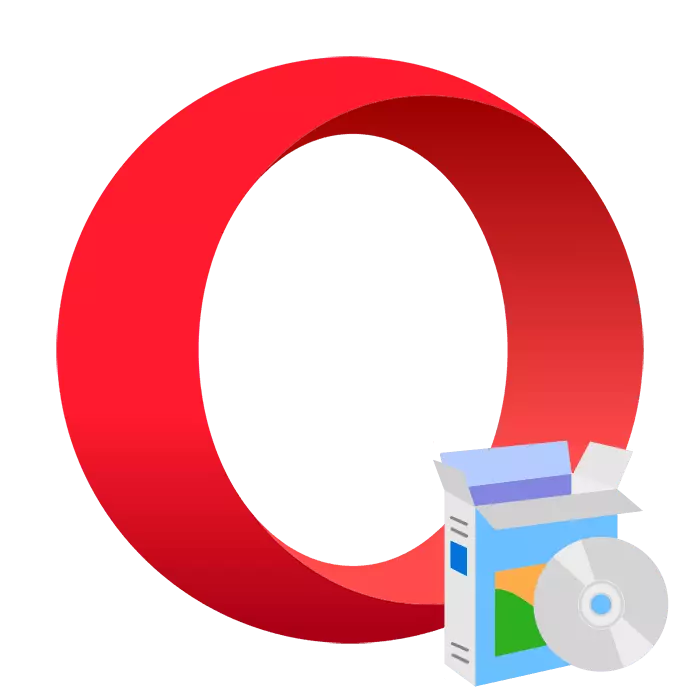
ઓપેરા વેબ બ્રાઉઝર એ વિશ્વમાં સૌથી વધુ લોકપ્રિય છે અને મફતમાં વહેંચાયેલું છે. કેટલાક વપરાશકર્તાઓને ક્યારેક ડાઉનલોડ કરેલા બ્રાઉઝરની કમ્પ્યુટર પર ઇન્સ્ટોલેશન પ્રક્રિયા સાથે પ્રશ્નો હોય છે. આ લેખમાં અમે આ મુદ્દાને વિગતવાર વિગતવાર બનાવવાનો પ્રયાસ કરીશું અને બધી આવશ્યક સૂચનાઓ પ્રદાન કરીશું જે તમને તમારા પીસી પર ઓપેરા સેટ કરવામાં સહાય કરશે.
મફતમાં કમ્પ્યુટર પર ઑપેરા બ્રાઉઝર ઇન્સ્ટોલ કરો
કુલમાં, ઇન્સ્ટોલ કરવાના ત્રણ રસ્તાઓ છે, જે વિવિધ પરિસ્થિતિઓમાં યોગ્ય છે. અમે બધા વિકલ્પોથી પોતાને પરિચિત કરવાની ભલામણ કરીએ છીએ, આપણા માટે સૌથી યોગ્ય પસંદ કરો અને પછી ફક્ત મેન્યુઅલનો અમલ શરૂ કરો. ચાલો વિગતવાર બધી પદ્ધતિઓ ધ્યાનમાં લઈએ.પદ્ધતિ 1: સત્તાવાર સ્થાપક
ઓપેરા બ્રાઉઝરને બ્રાન્ડેડ સૉફ્ટવેરની સહાયથી પીસી પર મૂકવામાં આવે છે જે ઇન્ટરનેટથી આવશ્યક ફાઇલોને ડાઉનલોડ કરે છે અને તેમને કેરિયર પર બચાવે છે. સ્થાપન આ પદ્ધતિ નીચે પ્રમાણે થાય છે:
ઓપેરા સત્તાવાર વેબસાઇટ પર જાઓ
- ઉપરની લિંક પર અથવા કોઈપણ અનુકૂળ બ્રાઉઝરમાં વિનંતી દાખલ કરીને સત્તાવાર ઓપેરા સાઇટ પર જાઓ.
- તમે ગ્રીન બટન "ડાઉનલોડ કરો" જોશો. લોડ શરૂ કરવા માટે તેના પર ક્લિક કરો.
- ડાઉનલોડ કરેલી ફાઇલને બ્રાઉઝર અથવા ફોલ્ડર જ્યાં તે સાચવવામાં આવી હતી તે ખોલો.
- અમે તરત જ સેટિંગ્સ પર જવાની ભલામણ કરીએ છીએ.
- ઇન્ટરફેસ ભાષા પસંદ કરો જેની સાથે તમે સૌથી વધુ આરામદાયક છો.
- વપરાશકર્તાઓને ઓળખો કે જેના માટે વેબ બ્રાઉઝર ઇન્સ્ટોલ થશે.
- પ્રોગ્રામનું સ્થાન નિર્દિષ્ટ કરો અને આવશ્યક ચેકબોક્સ સેટ કરો.
- "સ્વીકારો અને ઇન્સ્ટોલ કરો" બટન પર ક્લિક કરો.
- ડાઉનલોડ અને ઇન્સ્ટોલ કરવાના અંતની રાહ જુઓ. આ વિંડો બંધ કરશો નહીં અને કમ્પ્યુટરને ફરીથી પ્રારંભ કરશો નહીં.

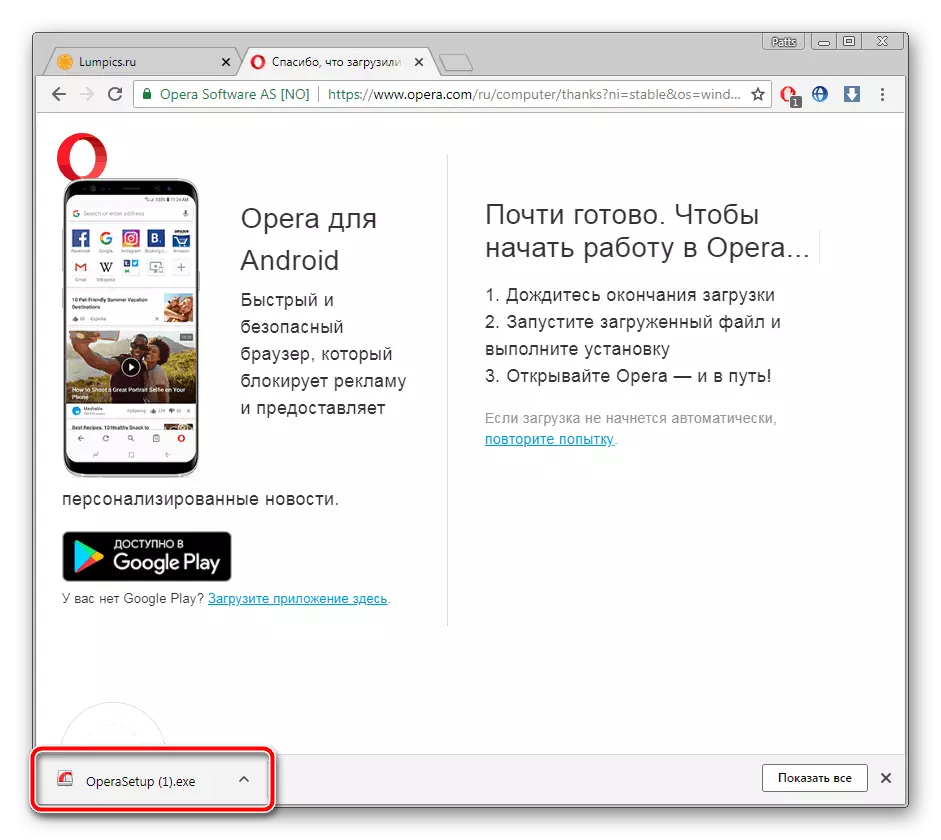
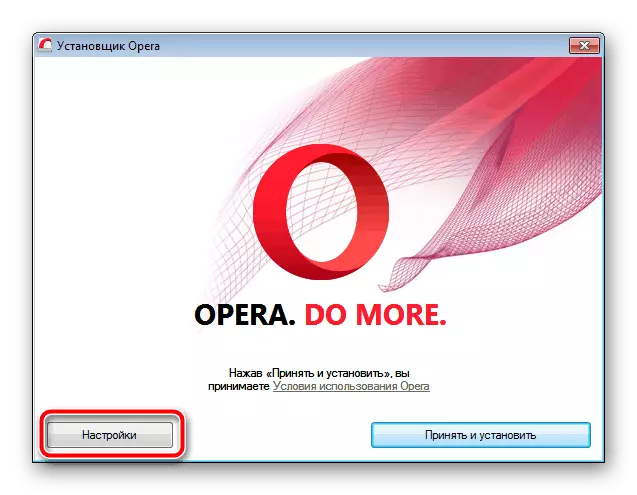

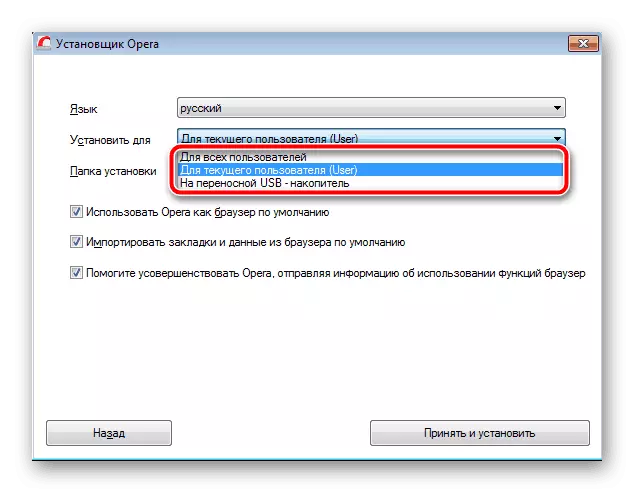
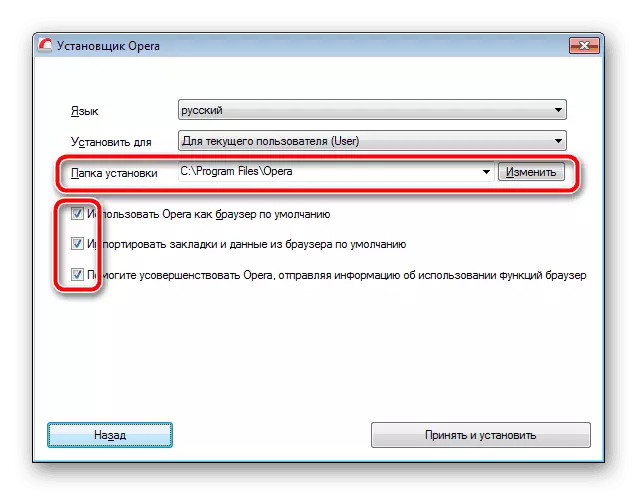
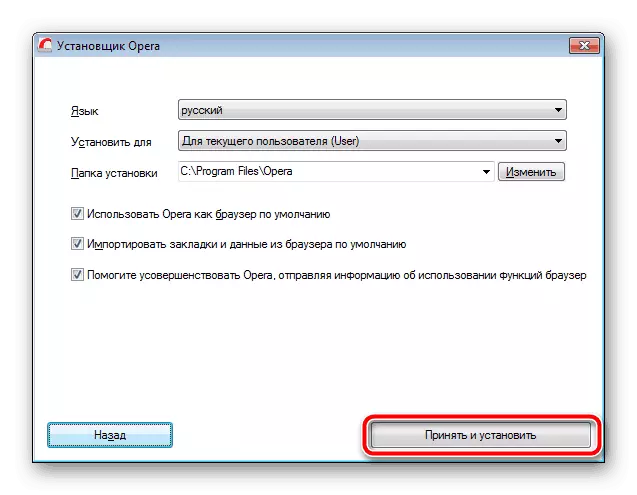

હવે તમે ઓપેરા ચલાવી શકો છો અને તરત જ તેની સાથે કામ કરવા જઈ શકો છો. જો કે, પ્રથમ અમે ત્યાં બધી જરૂરી માહિતીને સ્થાનાંતરિત કરવાની અને વધુ આરામદાયક ક્રિયાપ્રતિક્રિયા માટે ગોઠવણી કરવાની ભલામણ કરીએ છીએ. નીચે આપેલા લિંક્સ પરના અન્ય લેખોમાં તેના વિશે વાંચવાનું વિગતવાર છે.
પદ્ધતિ 3: ફરીથી સ્થાપન
કેટલીકવાર તમારે બ્રાઉઝરને ફરીથી ઇન્સ્ટોલ કરવાની જરૂર છે. આ માટે, તેને કાઢી નાખવું અને તેને અપલોડ કરવું જરૂરી નથી. ઓપેરા પાસે એક વિશિષ્ટ સુવિધા છે જે તમને તરત જ આ પ્રક્રિયા કરશે. આ નીચે પ્રમાણે કરવામાં આવે છે:
- "કંટ્રોલ પેનલ" ખોલો અને "પ્રોગ્રામ્સ અને ઘટકો" વિભાગમાં ખસેડો.
- સૉફ્ટવેર સૂચિમાં, "ઓપેરા" શબ્દમાળા શોધો અને ડાબી માઉસ બટનથી તેના પર બે વાર ક્લિક કરો.
- "નવી સેટ કરો" પસંદ કરો.
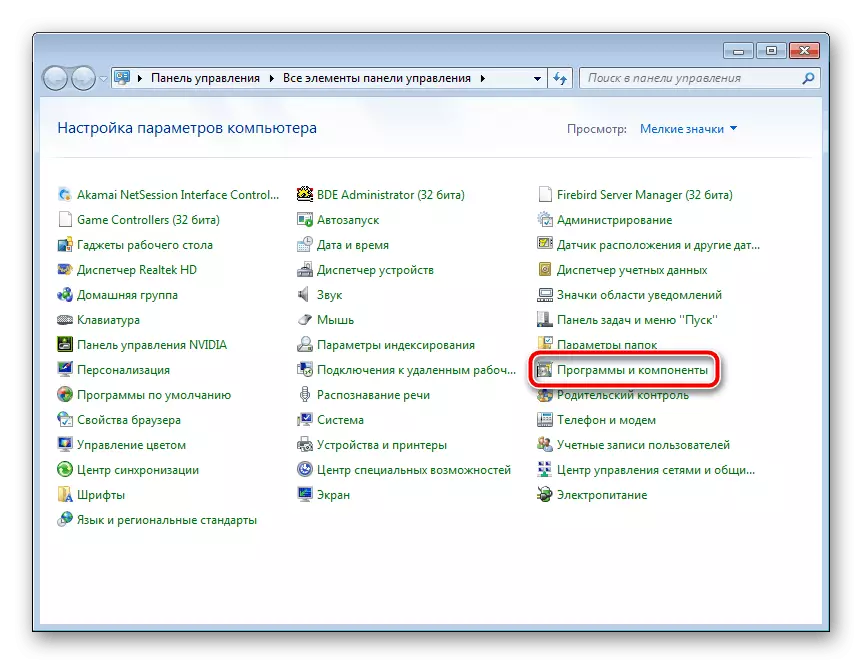

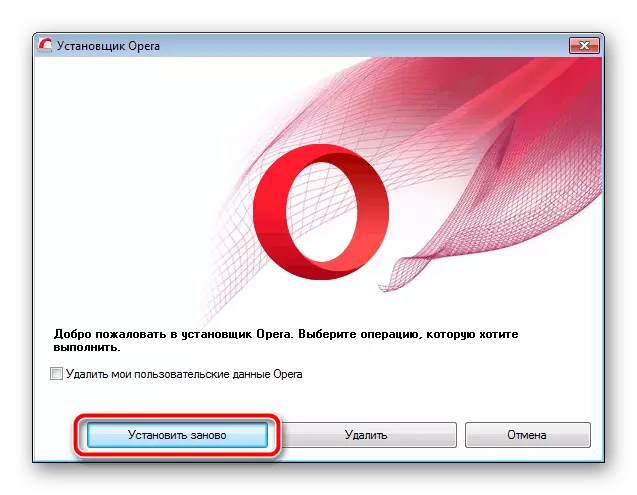
હવે તે નવી ફાઇલો લોડ થાય ત્યાં સુધી રાહ જોવી જતું રહે છે અને બ્રાઉઝર ફરીથી ઉપયોગમાં લઈ શકાય છે.
આ પણ જુઓ:
ઑપેરા બ્રાઉઝરને નવીનતમ સંસ્કરણ પર અપડેટ કરી રહ્યું છે
ઓપેરા બ્રાઉઝર અપડેટ: સમસ્યાઓ અને ઉકેલો
આના પર, અમારું લેખ અંતમાં આવે છે. તેમાં, તમે પીસી પર વેબ બ્રાઉઝર ઓપેરાને ઇન્સ્ટોલ કરવા માટે બધા ઉપલબ્ધ વિકલ્પો વિશે શીખ્યા. જેમ તમે જોઈ શકો છો, તેમાં કંઇ જટિલ નથી, તે ફક્ત દરેક ક્રિયાને વૈકલ્પિક રીતે કરવા જોઈએ અને પ્રક્રિયા સફળતાપૂર્વક પૂર્ણ થશે. જો તમે સ્થાપન દરમ્યાન કેટલીક સમસ્યાઓ અથવા ભૂલો જોશો, તો નીચે આપેલા લિંક પરના અમારા લેખ પર ધ્યાન આપો, તે તેને ઉકેલવામાં સહાય કરશે.
વધુ વાંચો: ઑપેરા બ્રાઉઝર ઇન્સ્ટોલ કરવામાં સમસ્યાઓ: કારણો અને ઉકેલો
